Vielleicht haben Sie schon von einem Hotmail-Upgrade auf Outlook gehört.com. Sie können jetzt neue E-Mail-IDs für die Domäne Outlook erhalten.com. Tatsächlich können Sie beide Domänen haben - Outlook.com und Hotmail.com im Zusammenhang mit demselben Konto. Sie können sie austauschbar ändern, ohne sich bei zwei verschiedenen Konten anmelden zu müssen, auch wenn E-Mails an alle Adressen (eine Adresse und ein/mehrere Aliase) an dasselbe Konto gesendet werden.
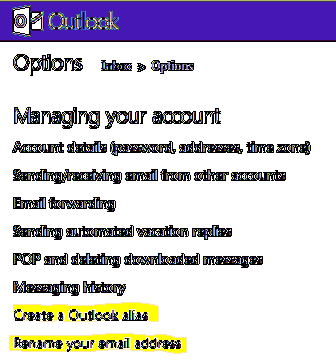
Im Moment sind jedoch alle Funktionen von Outlook.com - Die Verwendung von Aliasen zum Senden und Empfangen von E-Mails ist nur auf die Weboberfläche beschränkt.
Können Sie einen Outlook konfigurieren oder hinzufügen?.com-Alias direkt zu MS Outlook auf dem Desktop? Nicht im Moment.
Ich habe versucht, den Microsoft Outlook Connector für Hotmail zu verwenden, aber er erkennt Outlook nicht.com-Aliasnamen als Hotmail-bezogen. Aber ich habe eine gefunden Problemumgehung zum Empfangen von Outlook.com-E-Mails an Ihren Outlook-Desktop-Client.
Bis Microsoft fortfährt und seine Outlook-Connector, Sie können diese Problemumgehung verwenden, um nach neuen E-Mails für alle Aliasnamen zu suchen, die sich auf Ihr neues Outlook beziehen.com-Konto. Nehmen wir für diese Problemumgehung zwei mögliche Fälle für die Verwendung von Outlook an.com.
Outlook konfigurieren.de, um mit Outlook Desktop zu arbeiten – Problemumgehung
FALL 1: Sie haben bereits ein Hotmail-Konto und haben Aliase erstellt. Außerdem haben Sie neue E-Mails für die Zustellung eingerichtet: 1) Neuer Ordner oder 2) Gleicher Posteingangsordner. In diesem Fall brauchen Sie nichts zu tun. Falls noch nicht geschehen, laden Sie Outlook Connector für Microsoft Outlook herunter und installieren Sie es und konfigurieren Sie Ihr Hotmail-Konto mit Ihrer primären ID.
Wenn jemand E-Mails an einen Ihrer Aliase sendet, werden diese im Posteingang oder in den angegebenen Ordnern angezeigt, je nachdem, wie Sie es beim Erstellen der Aliasse konfiguriert haben. Und natürlich werden bei neuen E-Mails die Outlook-Ordner auf dem Desktop wie gewohnt hervorgehoben. Das Problem ist jedoch, dass Sie nicht einfach in Desktop-Outlook auf diese E-Mail antworten können. Wenn Sie dies tun, sieht der Empfänger Ihre tatsächliche Hotmail-Konto-ID anstelle des Alias, das Sie verwenden sollten. Um den Outlook-Alias in ausgehenden E-Mails erscheinen zu lassen, rufen Sie die Weboberfläche auf, indem Sie Outlook . eingeben.com in deinem Browser und antworte von dort.
FALL 2: Sie haben ein Outlook erstellt.com-Konto und möchten E-Mails an Ihr Desktop-Outlook erhalten. Mit dem Outlook Connector derzeit nicht möglich. Gehen Sie und benennen Sie das Konto in Hotmail um.com-Domain. Stellen Sie sicher, dass Sie Hotmail auswählen.com in der Dropdown-Liste beim Umbenennen.
Nachdem Sie dies getan haben, erstellen Sie einen Alias, der Ihrem ursprünglichen Konto ähnelt. Möglicherweise müssen Sie 48 Stunden warten, bevor Sie dies tun können. Wenn Ihr ursprüngliches Konto beispielsweise [email protected] war und Sie es in [email protected] umbenannt haben (je nach Verfügbarkeit), müssen Sie möglicherweise einige Zeit warten, bevor Sie einen Alias mit der Bezeichnung [email protected] erstellen können Konfigurieren Sie dann Ihr Desktop-Outlook mit der Hotmail-ID.
Denken Sie daran, dass das Erstellen/Verwenden eines Hotmail-Alias zum Einrichten des Desktop-Outlook-Kontos nicht funktioniert, da Sie die Hauptkonto-ID zum Anmelden benötigen. Auch hier zeigt Ihnen das Desktop-Outlook eingehende E-Mails für alle Aliasse zusätzlich zum Hauptkonto an. Um sicherzustellen, dass die Aliasnamen auf der Empfängerseite erscheinen, verwenden Sie die Weboberfläche, um zu antworten.
Dies ist zwar eine lästige Problemumgehung, stellt jedoch sicher, dass Sie keine wichtigen, zeitkritischen E-Mails verpassen, da jede E-Mail an Ihr Desktop-Outlook geleitet wird - bis Microsoft den Outlook Connector aktualisiert.
Bitte lassen Sie es uns wissen, wenn Sie bereits eine Methode zum Konfigurieren von Outlook verwenden.com-E-Mail mit dem Desktop-E-Mail-Client von Microsoft Outlook.
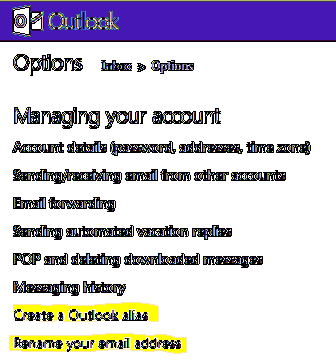
 Phenquestions
Phenquestions


